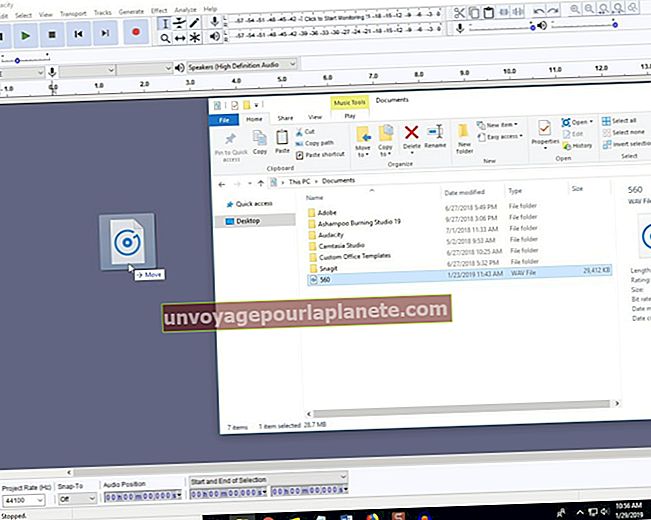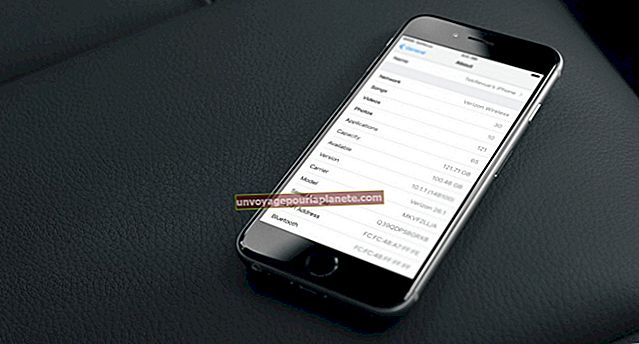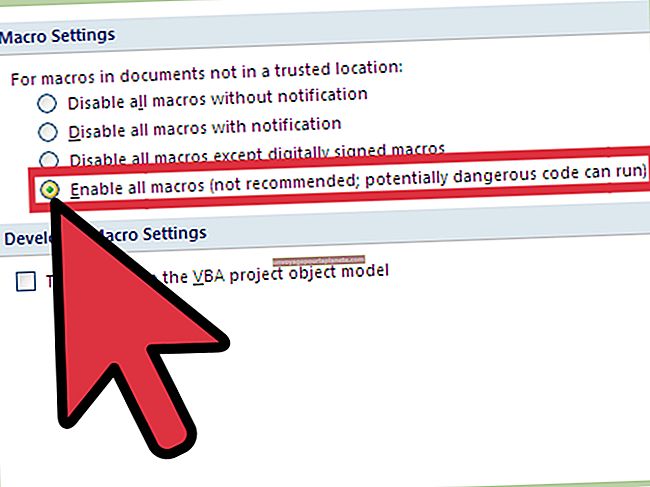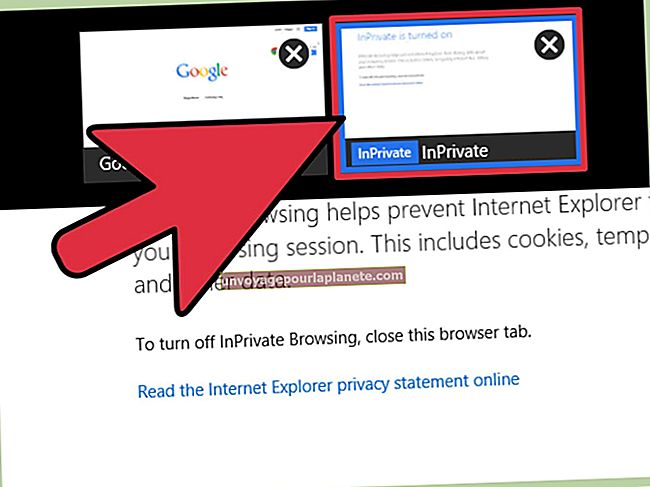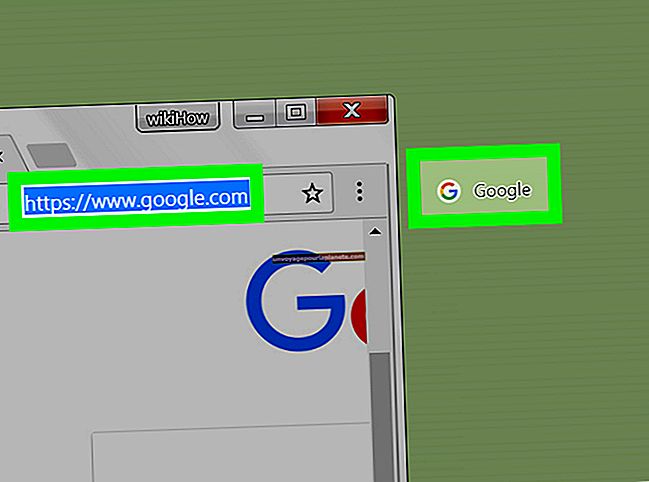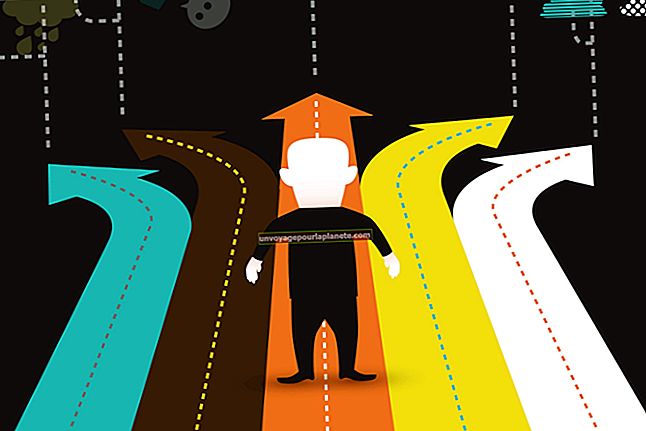ஃபோட்டோஷாப்பில் உரையை அடிக்கோடிட்டுக் காட்டுவது எப்படி
உங்கள் நாள் முழுவதும் ஆவணங்களுக்கு முக்கியத்துவம் கொடுக்க எண்ணற்ற காரணங்களை நீங்கள் காணலாம் மற்றும் அடிக்கோடிட்டுக் காட்டுவதன் மூலம் விரைவான - மிக எளிதாக புரிந்துகொள்ளக்கூடிய ஒன்றாகும். நீங்கள் ஒரு அறிக்கையை எதிரொலிக்கிறீர்களோ அல்லது உங்கள் ஊழியர்கள் சிறப்பு கவனம் செலுத்த விரும்பினாலும், அடிக்கோடிட்டுக் காட்டப்பட்ட உரை ஒரு பக்கத்தில் தனித்து நிற்கிறது. அடோப் ஃபோட்டோஷாப் ஒரு கிராபிக்ஸ் புரோகிராம் என்றாலும், அதன் சேர்க்கப்பட்ட வகை அம்சத்தின் மூலம் உரையை அடிக்கோடிட்டுக் காட்டுவதன் மூலம் உங்கள் புள்ளியைப் பெறலாம். நீங்கள் ஒரு புதிய ஃபோட்டோஷாப் ஆவணத்தைத் திறக்கும்போது அல்லது ஏற்கனவே உள்ள ஒன்றைத் திருத்தும்போது உரையை அடிக்கோடிட்டுக் காட்டுவது சற்று வித்தியாசமாக செயல்படுகிறது, ஆனால் இரண்டு செயல்முறைகளும் ஊழியர்களை “வரிசையில்” வைத்திருக்க விரைவான வழிகள்.
புதிய உரை
1
ஃபோட்டோஷாப்பைத் தொடங்கவும், கோப்பு மெனுவைக் கிளிக் செய்து, “புதியது” என்பதைத் தேர்ந்தெடுத்து, அடிக்கோடிட்ட உரைக்கு ஏற்றவாறு உங்கள் ஆவணத்தை அமைக்கவும்.
2
எழுத்து பலகத்திற்கான பணியிடத்தின் வலது பக்கத்தை சரிபார்க்கவும். நீங்கள் அதைக் காணவில்லை எனில், சாளர மெனுவைக் கிளிக் செய்து, அதைத் திறக்க எழுத்து என்பதைக் கிளிக் செய்க. பொத்தான்களின் வரிசையில் வலதுபுறத்தில் இருந்து இரண்டாவது, அடிக்கோடிட்டு “டி” ஆல் குறிக்கப்பட்ட “அண்டர்லைன்” பொத்தானைக் கிளிக் செய்க.
3
கருவிகள் பலகத்தில் “T” ஆல் குறிக்கப்பட்ட வகை ஐகானைக் கிளிக் செய்க. வகை கருவிப்பட்டியைத் திறக்க ஃபோட்டோஷாப் பணி ஆவணத்தில் எங்கும் கிளிக் செய்க.
4
எழுத்துரு மற்றும் வண்ணத்தைத் தேர்ந்தெடுப்பது உள்ளிட்ட அடிக்கோடிட்ட உரைக்கான வடிவமைப்பு விருப்பங்களைத் தேர்ந்தெடுக்கவும். வகை கருவிப்பட்டியில் அடிக்கோடிட்டுக் காட்ட விருப்பம் இல்லை என்பதை நினைவில் கொள்க.
5
உரையை தட்டச்சு செய்க, இது பணியிடத்தில் அடிக்கோடிட்டு தோன்றும்.
இருக்கும் உரை
1
ஃபோட்டோஷாப்பைத் தொடங்கவும், கோப்பு மெனுவைக் கிளிக் செய்து, “திற” என்பதைத் தேர்ந்தெடுத்து, அடிக்கோடிட்டுக் காட்ட உரையுடன் ஆவணத்தில் உலாவவும்.
2
லேயர்கள் பலகத்தில் “T” ஆல் குறிக்கப்பட்ட உரை அடுக்கை இருமுறை கிளிக் செய்யவும். உரை பணியிடத்தில் சிறப்பிக்கப்படுகிறது. நீங்கள் அடுக்குகள் பலகத்தைக் காணவில்லை எனில், சாளர மெனுவைக் கிளிக் செய்து, அதைத் திறக்க அடுக்குகளைக் கிளிக் செய்க.
3
எழுத்து பலகத்திற்கான பணியிடத்தின் வலது பக்கத்தை சரிபார்க்கவும். நீங்கள் அதைக் காணவில்லை எனில், சாளர மெனுவைக் கிளிக் செய்து, அதைத் திறக்க எழுத்து என்பதைக் கிளிக் செய்க.
4
எழுத்து பலகத்தில் உள்ள பொத்தான்களின் வரிசையில் வலதுபுறத்தில் இருந்து இரண்டாவது, அடிக்கோடிட்டு “டி” ஆல் குறிக்கப்பட்ட “அண்டர்லைன்” பொத்தானைக் கிளிக் செய்க. உரை சிறப்பிக்கப்படுகிறது.